Citeer eenvoudig verwijzingen naar uw essay met dit

In mijn jaren op de universiteit waren de tijden die ik in de bibliotheek doorbracht waarschijnlijk het saaiste. De op één na saaiste en frustrerende tijden waren besteed aan het schrijven van onderzoekspapers. Begrijp me niet verkeerd, ik geniet van schrijven, maar onderzoeksrapporten? Niet gewoonlijk. Daarom raak ik enthousiast wanneer ik tools tegenkom die zowel mijn tijd in de bibliotheek spenderen als mijn tijd om onderzoekspapers gemakkelijker te maken.
Voer Cite This in voor Android. Deze handige kleine app maakt het opmaken van de citaten voor de boeken voor onderzoek heel eenvoudig. Serieus, alles wat je hoeft te doen is een project maken, een referentie toevoegen en een streepjescode scannen. U kunt zelfs kiezen naar welk populair formaat het moet worden geëxporteerd.
Met het eenvoudig verzamelen en citeren van referenties, kijk of je je kunt voorstellen hoe je anders je stint in de bibliotheek kunt verkorten. Misschien kun je de citatiegegevens verzamelen, vind je de pagina's in het boek waarnaar je wilt verwijzen en neem je foto's van ze met je telefoon om ze later in de slaapzaal of thuis te lezen. Hoe dan ook, Cite This kan die citaten gemakkelijk maken (en iets leuker).
Maak een project
Zodra je de app hebt geïnstalleerd (erg goedkoop voor $ 0,99 in de Play Store), word je rechtstreeks naar de plek gebracht waar je een project kunt maken. Noem het iets dat u zal herinneren aan het papier waaraan u momenteel werkt. Dit project bevat alle referenties van dat specifieke artikel.

Een project maken in Cite This
U kunt tegelijkertijd meer dan één project laten doorgaan. Ze worden allemaal bewaard in een overzichtelijke lijst. College kan een hele klus zijn, waarbij de meeste van je klassen je projecten geven om tegelijkertijd aan te werken, maar de app maakt het gemakkelijk om al je referenties gescheiden en georganiseerd te houden.
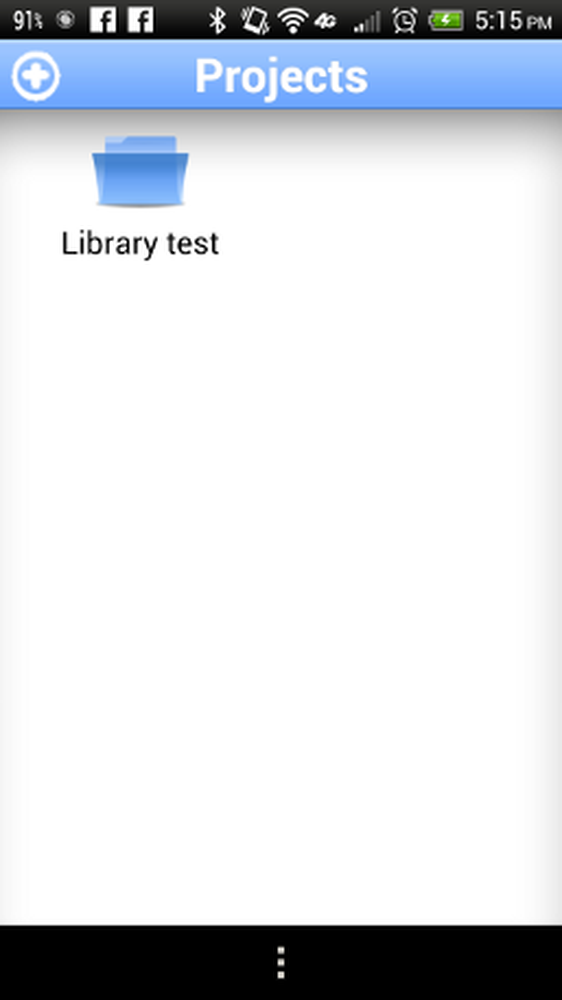
Projecten bekijken in Cite This
Voeg referenties toe
Vervolgens kunt u beginnen met het toevoegen van referenties. (Wat voor soort onderzoekspapier verwijst niet naar externe bronnen?) U begint dit proces door op het plusteken in de linkerbovenhoek van het scherm te tikken.
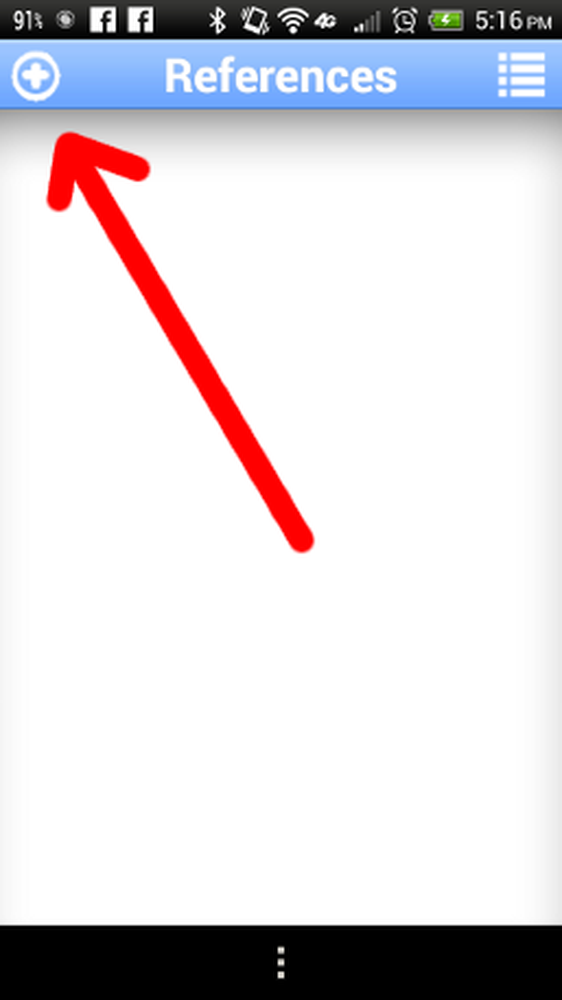
Hoe een referentie toe te voegen in Cite This
U krijgt vier verschillende keuzes over hoe u de ISBN-informatie over het boek wilt invoeren. U kunt een artikel zoeken, een streepjescode scannen, handmatig het ISBN-nummer invoeren of zelf de volledige bronvermelding typen.
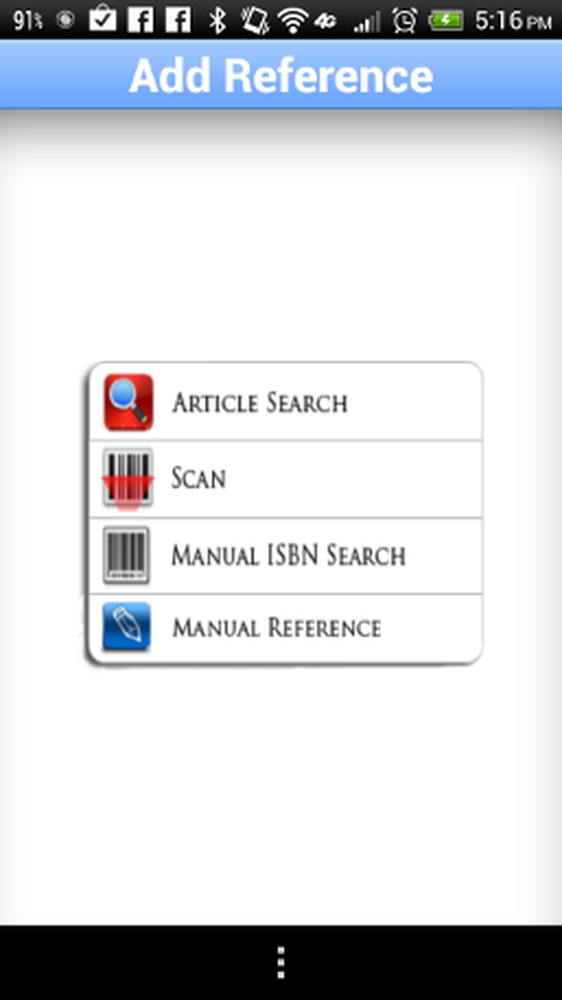
Methoden voor het toevoegen van referenties in Cite This
De eenvoudigste manier is door de streepjescode van het boek te scannen.
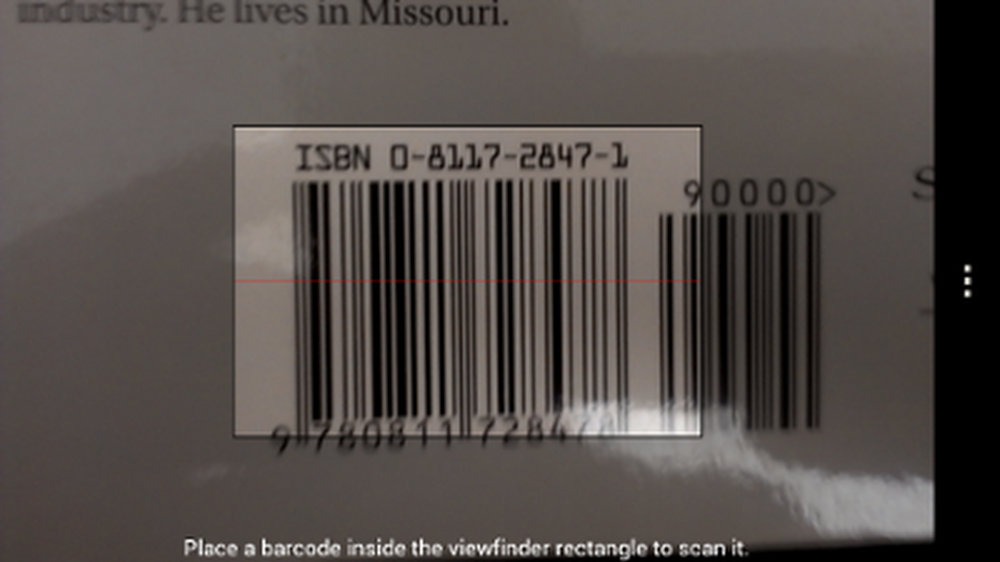
Een ISBN scannen in Cite This
U kunt ook het ISBN-nummer handmatig toevoegen en de citatie moet nog steeds voor u worden getrokken. Doe dit als u geen streepjescode op of in het boek kunt vinden die kan worden gescand.
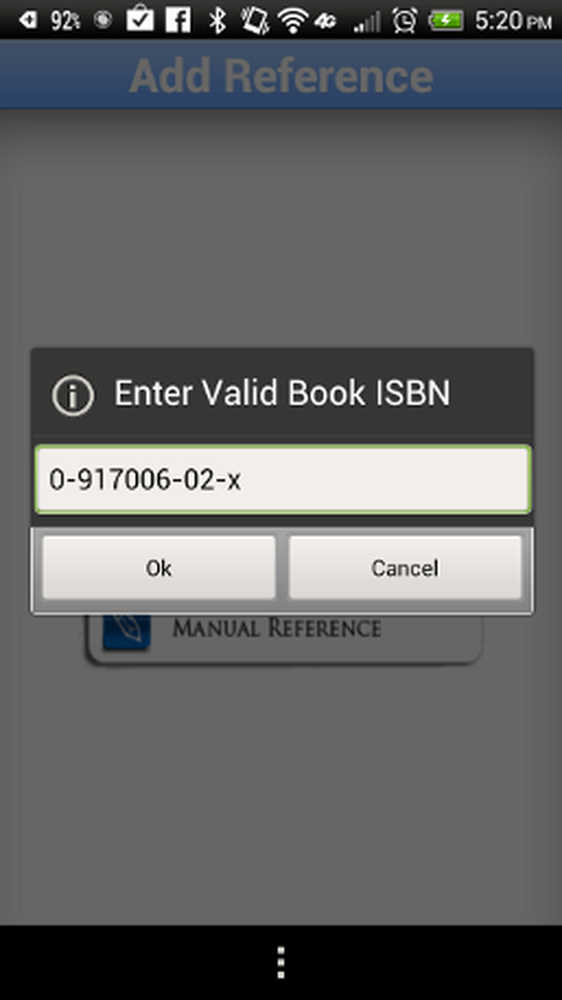
Typ ISBN handmatig in Cite This
Hoe je het ook doet, je kunt zien hoe Cite This het proces eenvoudig maakt. Het is fijn om de andere opties te hebben waarop je kunt terugvallen.
De app geeft je vijf verschillende keuzes als het gaat om het formaat van de citatie: Chicago, Harvard, APA, AMA en MLA. Maak uzelf hier bekend met de vereisten van uw school of organisatie.
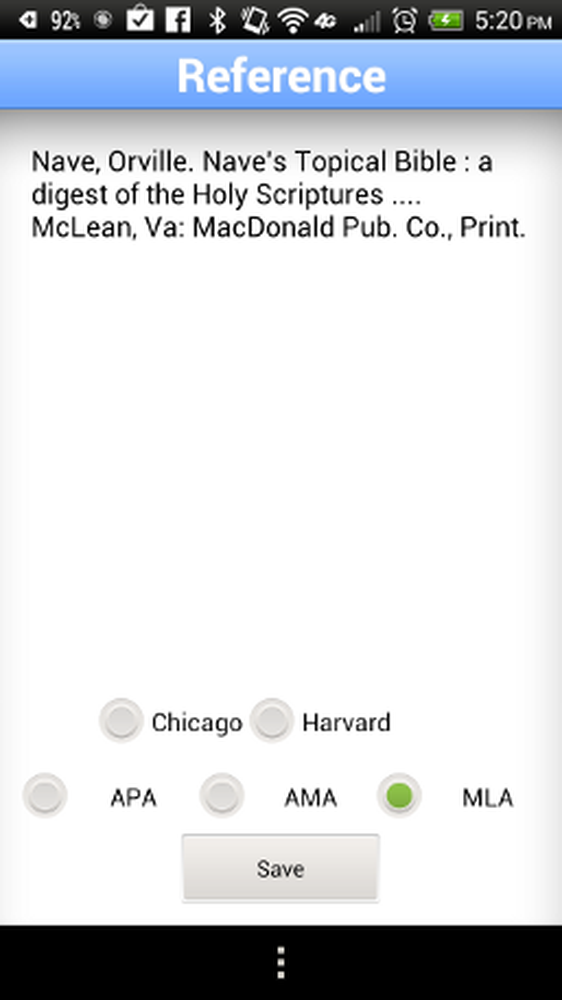
Kies het referentieformaat in Cite This
Het is waarschijnlijk het meest tijdrovende deel van het citeren van uw bronnen als u ervoor zorgt dat u de citaten juist typt volgens de normen die voor u zijn uiteengezet. Dit is waar Cite This echt schittert omdat het allemaal voor je gedaan is. Kies gewoon het juiste formaat!
U kunt uw referenties voor elk project bekijken en bewerken via een zeer gemakkelijk te lezen lijst. Zoals je ziet, lijkt het erg op de lijst met projecten. Het is allemaal heel netjes en schoon om naar te kijken en te lezen.
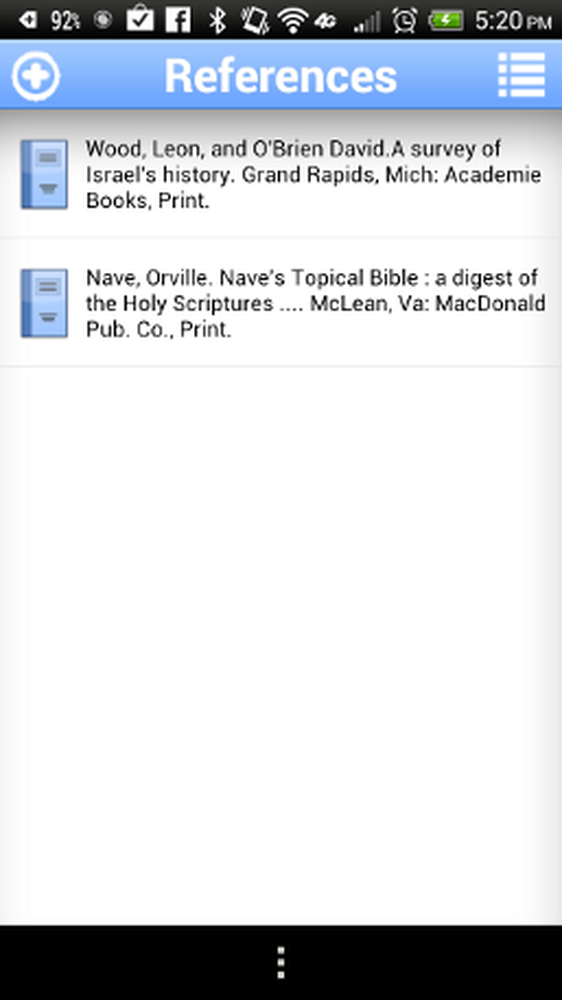
Referentielijst in Cite This
U kunt ze ook allemaal openen om alle informatie over elke bron in de boekrecord te zien. Bij veel boeken kun je zelfs een foto van de voorkant van het boek zien. Dit is een goede manier om een overzicht te bekijken van een boek waarnaar u hebt verwezen. Het kan ook helpen om je geheugen voor iets te verbeteren.
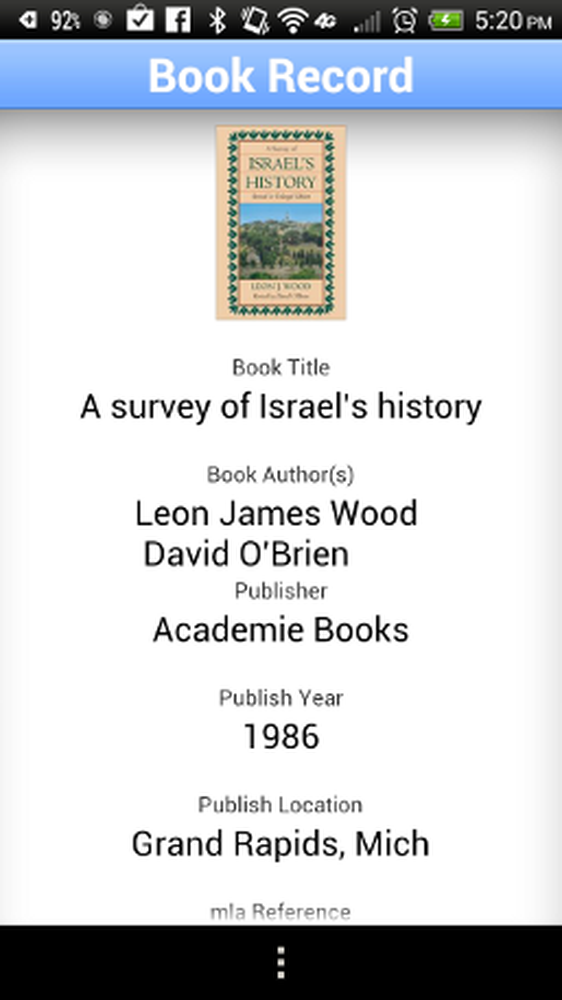
Boekrecord in Cite This
Exporteer de lijst met verwijzingen
Wat is het nut van het maken van projecten en het toevoegen van referenties als het allemaal op je telefoon vastzit? Dat is waar exporteren binnenkomt. Het exporteren van citaten is bijna net zo eenvoudig als het invoeren en beheren ervan. Tik gewoon op het lijstpictogram in de rechterbovenhoek van het scherm met de referentielijst.
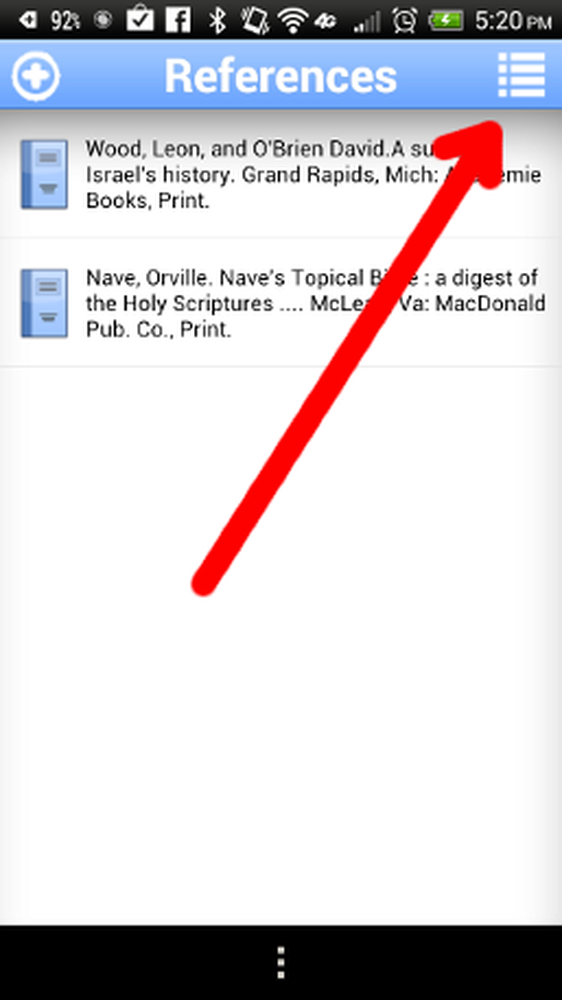
Referentielijst exporteren in Cite This
Er verschijnt een klein venster met uw e-mailadres.
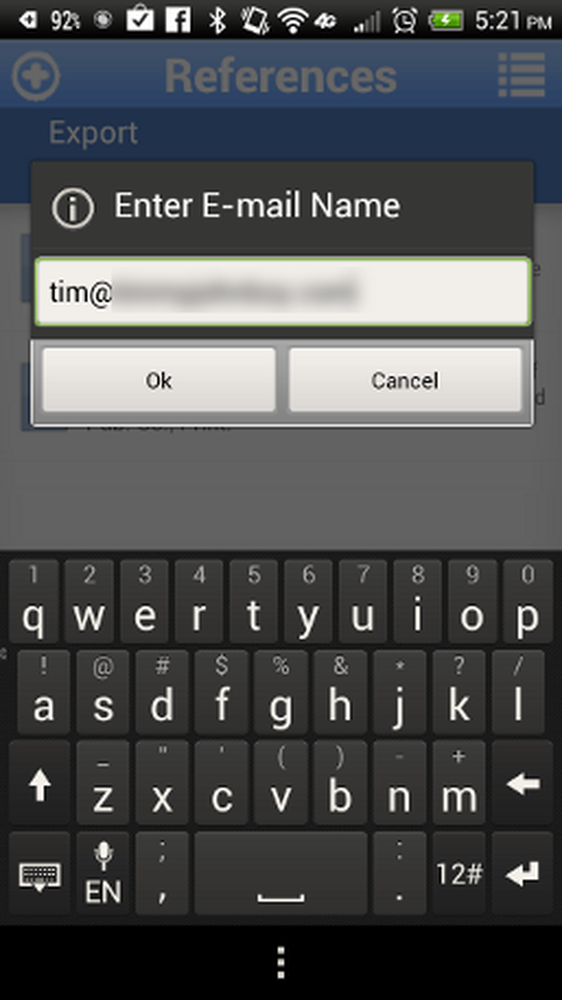
Voer een e-mailadres in voor exporteren in Cite This
Wees niet nerveus over het invoeren van uw e-mail - het enige dat u hoeft te doen, is u de informatie sturen die is opgenomen in uw Cite. Dit project probeert u te exporteren. Nu hebt u al uw referentie-informatie voor u bewaard, waar u deze niet kunt verliezen.
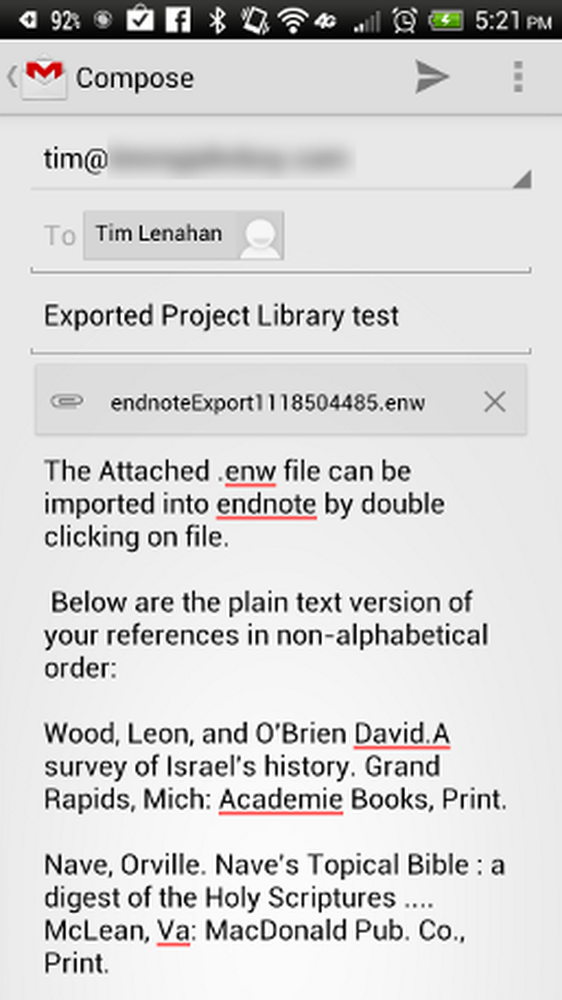
E-mail met geëxporteerde referenties van Cite This
Wanneer u de e-mail in uw inbox ontvangt, heeft u een .ENW bestand bijgevoegd dat u kunt importeren in EndNote door te dubbelklikken. Als u de dingen liever niet zo wilt doen, heeft u ook de tekst in de tekst van de e-mail voor gemakkelijk kopiëren en plakken. Hoe je dit ook doet, je weet dat je al die onderzoeksinformatie in je inbox hebt opgeslagen, dus verwijder deze pas als je klaar bent.
Conclusie
Wanneer je op school zit en allerlei soorten onderzoekswerk schrijft (en andere projecten doet), is het fijn om de tools te hebben om het zo eenvoudig mogelijk te maken..
Cite Dit is in de realiteit een heel eenvoudige app. Het doet niet veel en je mag het nooit na school gebruiken. Wat het doet, is juist dat ene onderdeel van school gemakkelijker maken. En alsof dat alles is wat het doet, is het goed. Wie weet maakt het schrijven van die kranten zelfs leuk! ... Oké, laten we ons niet laten meeslepen.




